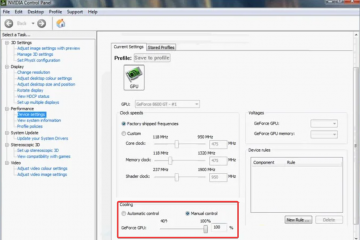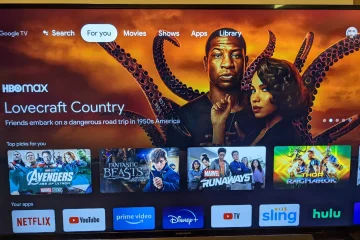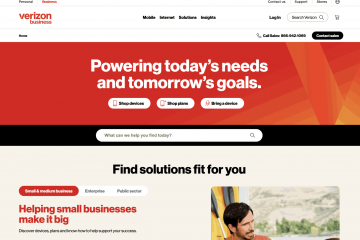Marrja e një kodi verifikimi nga aplikacioni Google Authenticator zgjat vetëm disa sekonda pasi të lidhen llogaritë tuaja. Aplikacioni gjeneron kode 6-shifrore që rifreskohen çdo 30 sekonda dhe ju mund t’i përdorni ato për t’u identifikuar edhe kur telefoni juaj është jashtë linje. Në këtë udhëzues të detajuar, ne do t’ju tregojmë se si të konfiguroni siç duhet Google Authenticator për të shfaqur kodet, për të marrë kodin në kohë rekord dhe për të rregulluar problemet që lidhen me të.
1) Konfiguro Google Authenticator për të filluar gjenerimin e kodeve
Shumica e platformave shfaqin një kod QR kur aktivizoni vërtetimin me dy faktorë. Hapni Authenticatorin, trokitni lehtë mbi butonin e shtimit dhe drejtojeni kamerën drejt kodit QR. Llogaria shfaqet menjëherë dhe aplikacioni fillon të krijojë kode.
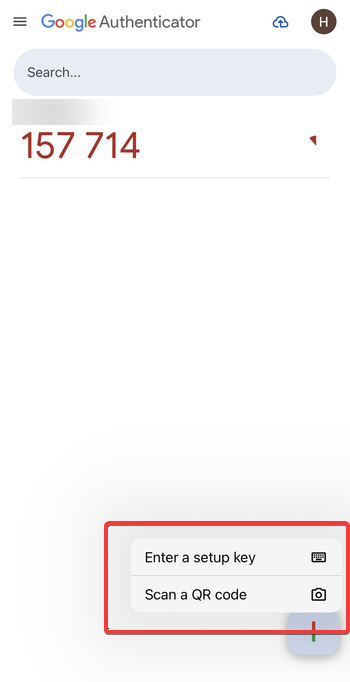
Jep opsionin e hyrjes në aplikacion, zgjidh manualin e aplikacionit. Shkruani tastin saktësisht siç tregohet. Aplikacioni gjeneron një kod të ri 6-shifror për atë llogari pasi ta ruani atë.
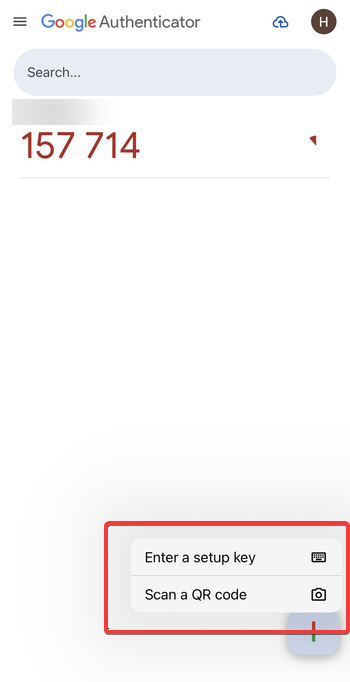 Hapni kodin tuaj Google2>Authenticator.png”>
Hapni kodin tuaj Google2>Authenticator.png”>
Auhentic
Hap aplikacionin Google Authenticator në telefonin tënd. Ju shihni një listë llogarish, secila me një kod 6-shifror. Kodi rifreskohet automatikisht çdo 30 sekonda dhe mund ta përdorni menjëherë gjatë identifikimit.
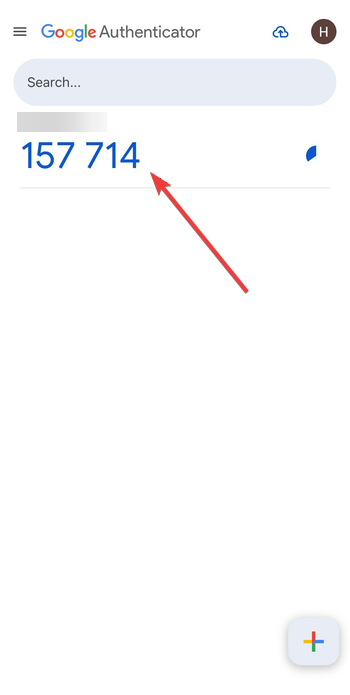
Nëse e përdorni aplikacionin për disa faqe interneti, kërkoni emrin e shërbimit ose etiketën e emailit nën çdo hyrje. Kjo të ndihmon të zgjedhësh kodin e duhur dhe të shmangësh përpjekjet e dështuara për identifikim.
Këshillë: Google Authenticator funksionon jashtë linje sepse përdor kode të bazuara në kohë që nuk kanë nevojë për ndonjë lidhje. Ju mund të merrni kodin tuaj të verifikimit edhe në modalitetin e aeroplanit. Vetëm konfigurimi fillestar i llogarisë kërkon qasje në internet.
3) Transferoni Google Authenticator në një telefon të ri
Hapni Authenticator në pajisjen tuaj të vjetër, zgjidhni opsionin e transferimit dhe eksportoni llogaritë tuaja. Në pajisjen e re, importoni të dhënat duke përdorur të njëjtin mjet. Lista juaj e kodeve shfaqet në sekonda.


Nëse keni humbur aksesin në telefonin tuaj të vjetër, duhet të përdorni kodet rezervë ose metodën e rikuperimit të llogarisë së secilit shërbim. Pasi të rifitoni aksesin, aktivizoni përsëri vërtetimin me dy faktorë dhe lidhni Authenticatorin në pajisjen tuaj të re.
4) Çfarë duhet të bëni nëse ju ka humbur telefoni dhe keni nevojë për një kod verifikimi
Përdor kodet rezervë: Shërbimet ofrojnë kode rezervë të printueshme gjatë konfigurimit fillestar. Përdorni një si metodë të përkohshme hyrjeje, më pas rifreskoni cilësimet tuaja të sigurisë pasi të ktheheni në llogarinë tuaj. Përdorni faqet e rikuperimit të llogarisë: Nëse nuk keni kode rezervë, përdorni formularin e rikuperimit të ofruesit tuaj. Ata zakonisht konfirmojnë identitetin tuaj me kërkesat e postës elektronike, pyetjet e sigurisë ose historikun e pajisjes përpara se të japin akses.
5) Zgjidhja e problemeve kur nuk mund të marrësh një kod verifikimi
Kodet mungojnë ose bosh: Nëse aplikacioni shfaq një listë boshe, do të thotë që asnjë llogari nuk është e lidhur. Duhet të shtoni një shërbim duke përdorur një kod QR ose çelës konfigurimi. Pasi të përfundojë çiftimi, kodi juaj i parë shfaqet menjëherë. Sinkronizimi i gabuar i kohës: Kodet e vërtetuesit dështojnë nëse koha e telefonit tuaj kalon. Vendoseni pajisjen tuaj në datën dhe orën automatike në cilësimet e sistemit. Aplikacioni rillogarit kodin menjëherë pasi ora të përputhet me kohën reale. Kodet nuk funksionojnë për një uebsajt të caktuar: Kjo ndodh pas ndryshimit të fjalëkalimit ose rivendosjes së pajisjes. Ndiqni udhëzimet e rivendosjes 2FA të shërbimit dhe çiftoni përsëri aplikacionin.
Mënyra të sigurta për të ruajtur dhe mbrojtur kodet e tua
Aktivizo kyçjen e aplikacionit ose aksesin biometrik: Përdorni biometrikën e nivelit të pajisjes ose një veçori të kyçjes së aplikacionit për të mos lejuar të tjerët të hapin Authenticator. Kjo ndihmon në sigurimin e llogarive tuaja nëse telefoni juaj huazohet ose vendoset gabimisht. Riemërto dhe organizo llogaritë: Riemërto hyrjet në mënyrë që të përputhen qartë me shërbimet tuaja. Kjo redukton konfuzionin dhe ju ndihmon të zgjidhni kodin e duhur më shpejt kur menaxhoni shumë llogari.
Pyetjet e shpeshta në lidhje me kodet e verifikimit nga Google Authenticator
Pse ndryshon kodi im çdo 30 sekonda? Authenticator përdor fjalëkalime një herë të bazuar në kohë, të cilat rifreskohen për t’i mbajtur të sigurta identifikimin.
A mund ta përdor Google Authenticator, por ta trajtoj një kod të veçantë në pajisje të shumta dhe të importojë çdo listë si një kod të veçantë? Ndiqni rregullat e secilës platformë kur shtoni një telefon të dytë.
A kërkon Google Authenticator të dhëna celulare? Jo. Kodet funksionojnë jashtë linje sepse mbështeten në orën e brendshme të pajisjes suaj.
A mund të kaloj midis iPhone dhe Android? Po. Përdorni mjetin e transferimit për të lëvizur llogaritë tuaja ose për t’i rishtuar ato duke përdorur çelësin e konfigurimit të sajtit.
Përmbledhje
Hapni Google Authenticator për të parë kodin 6-shifror për llogarinë tuaj të lidhur. Shtoni llogari duke përdorur një kod QR ose një çelës konfigurimi manual për të filluar gjenerimin e kodeve. Përdorni Authenticator jashtë linje pasi kodet nuk kërkojnë internet ose shërbim celular. Transferoni kodet në mënyrë të sigurt duke përdorur mjetin e integruar të eksportit ose metodat e rikuperimit të llogarisë. Mbroni kodet tuaja me kyçjen e pajisjes, biometrikën dhe pastroni etiketat e llogarisë.
Përfundim
Google Authenticator ofron një mënyrë të shpejtë dhe të sigurt për të gjeneruar kode verifikimi në telefonin tuaj. Pasi të lidhni llogaritë tuaja, mund të përdorni kodet e bazuara në kohë në çdo kohë, edhe pa një lidhje. Nëse lindin probleme, rregullime të shpejta si risinkronizimi i kohës ose rishtimi i llogarive rivendosin aksesin.
Me rezervimet e duhura dhe mbrojtjen e pajisjes, mund t’i mbani llogaritë tuaja të sigurta dhe t’i lëvizni kodet pa probleme kur përmirësoni në një telefon të ri.